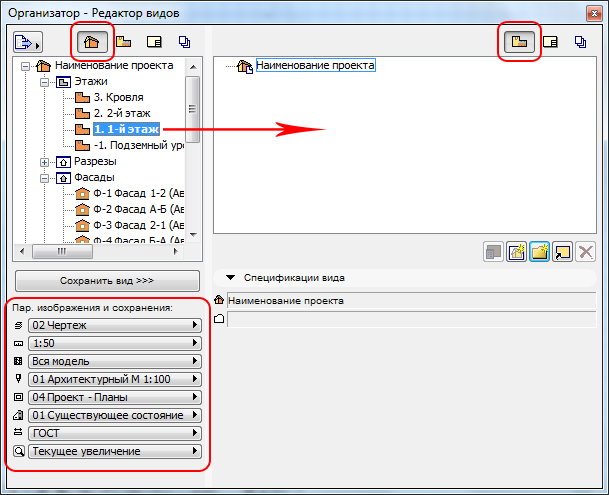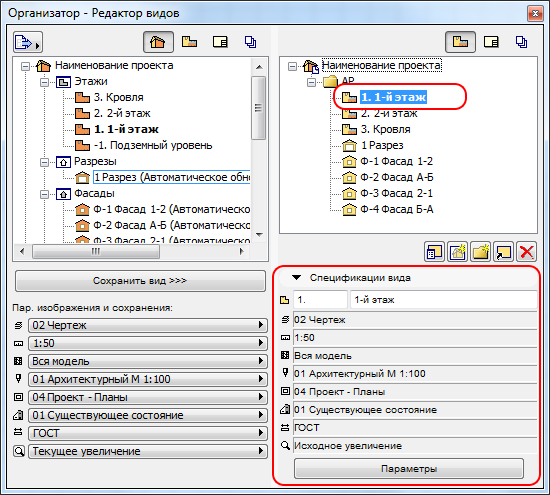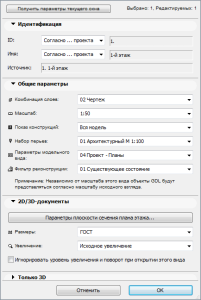Карта видов (View map) — это одна из закладок панели навигации (Navigator) ArchiCAD. Карта видов нужна для того, чтобы сохранять всевозможные виды нашего проекта. Это необходимо для создания удобной навигации и придания данным проекта атрибутов, формирующих способ отображения видов. Давайте разберемся, как это работает.
Для того чтобы понять принцип работы карты видов, давайте удалим все элементы, созданные по умолчанию, и настроим свои. Важно не перепутать понятия карта видов и карта проекта. Это две разных закладки в панели навигации, и удаление элементов из карты проекта приведет к удалению данных BIM модели.
И так, закладка карты видов у нас пустая, давайте поставим задачу. Допустим, нам необходимо создать все виды для формирования раздела АР (архитектурные решения). Чтобы не отклоняться от темы, в данном уроке будем исходить из того, что BIM модель у нас уже собрана, и все необходимые элементы присутствуют в карте проекта.
Добавить вид в карту видов можно разными способами. Например, при клике правой кнопкой мыши в области текущего чертежа, в выпадающем контекстном меню можно выбрать пункт — Сохранить вид и разместить в макете. Таким образом, текущий вид будет автоматически создан в карте видов со всеми текущими параметрами отображения и, тут же, нам будет предложено разместить этот вид в книге макетов. Но, поскольку, работу с книгой макетов мы еще не разбирали, давайте рассмотрим еще один вариант создания вида в карте видов.
Для этого нам потребуется открыть Организатор. Пройдем в верхнее меню: Окно>Панели>Организатор.
В левом окне организатора мы выбираем закладку карта проекта, а в правом окне закладку — карта видов. И далее перетягиваем необходимые элементы из карты проекта в карту видов. При этом в левом нижнем углу организатора должны быть настроены параметры изображения и сохранения для каждого вида.
Таким образом, мы создали все необходимые элементы в карте видов. Теперь, если нам необходимо поменять настройки параметров отображения, выбираем нужный элемент из списка карты видов в панели навигации и «кликаем» по нему правой кнопкой мыши. В открывшемся контекстном меню выбираем пункт: Параметры вида.
Нам доступны те же параметры: комбинация слоев, масштаб, показ конструкций, набор перьев, параметры модельного вида и фильтр реконструкции.
Правильная работа с картой видов решает часто задаваемые вопросы о том, почему вдруг пропали размеры с чертежа или куда делись окна и двери. На самом деле, можно очень гибко изменять варианты отображения наших чертежей настройкой параметров модельного вида . Например, отображение плана этажа можно превратить в схему генплана без изменения самой 3D модели. Но об этом и многом другом в следующих уроках.